Установка Webmin на CentOS 7
Введение
Webmin - современная панель управления для любого сервера на базе Linux. Она позволяет управлять сервером через простой и понятный веб-интерфейс, поддерживает огромное количество программного обеспечения. Как правило, используется профессионалами.
В этой статье мы разберём установку и настройку Webmin на сервере под управлением CentOS 7.
Установка Webmin
В первую очередь для установки Webmin на CentOS 7 нужно добавить репозиторий, который содержит необходимые для работы Webmin пакеты.
На CentOS 7 пакетами управляет Yum, именно в него мы и добавим необходимый репозиторий.
Создайте и откройте для редактирования файл используя свой любимый редактор (nano, mcedit, vi):
nano /etc/yum.repos.d/webmin.repoДалее добавьте в файл следующие строки:
[Webmin] name=Webmin Distribution Neutral
#baseurl=http://download.webmin.com/download/yum
mirrorlist=http://download.webmin.com/download/yum/mirrorlist enabled=1Сохраните изменения и выйдите из редактора.
Далее нужно установить PGP от создателей Webmin для того, чтобы Yum мог доверять только что добавленному репозиторию:
wget http://www.webmin.com/jcameron-key.asc
sudo rpm --import jcameron-key.ascТеперь Вы можете установить Webmin с помощью команды:
yum install webminКак только установка будет выполнена, Вы увидите примерно следующий вывод:
Webmin install complete. You can now login to https://<Ваш-домен>:10000/ as root with your root password.
Как видно из вывода, Вы можете войти в Webmin по ссылке https://<Ваш-домен>:10000/. В качестве логина используйтеroot, а в качестве пароля - пароль пользователя root.
Настройка SSL-сертификата от Let's Encrypt
По умолчанию Webmin уже доступен по проколу SSL и для этих целей в процессе установки он создаёт самоподписной сертификат, которому не будут доверять браузеры.
Исправлять это не обязательно, но желательно. Для этого настроим бесплатный SSL-сертификат от Let's Encrypt.
Войдите в Webmin по ссылке https://<Ваш-домен>:10000/ заменив <Ваш-домен> на Ваш реальный домен. Если домен пока не направлен на сервер, то можно вместо <Ваш-домен> ввести IP-адрес сервера.
В качестве логина введите root, в качестве пароля - пароль пользователя root.
После того как Вы войдёте, Вы увидите главную страницу интерфейса Webmin. Перед тем как настраивать сертификат, нужно установить корректный hostname серверу. Обратите внимание на поле System hostname, его значение должно соответствовать реальному "техническому" домену, направленному на сервер.
Нажмите на значение этого поля:

После нажатия Вы попадёте на страницу Hostname and DNS Client. Найдите на ней поле Hostname и введите нужное доменное имя. Далее нажмите на кнопку Save, которая находится внизу страницы.
После установки hostname нажмите на Webmin в левом меню и нажмите на Webmin Configuration. Далее выберите SSL Encryption из списка и нажмите на вкладку с названием Let's Encrypt. Вы увидите вот такую страницу:

На этой странице нужно ввести указанное Вами в качестве hostname доменное имя, указать директорию для подтверждающего файла (об этом ниже), а также выбрать периодичность продления сертификата (введите 1 или 3).
В качестве директории для подтверждающего файла укажите /var/www/html (Apache должен быть уже установлен).
Далее нажмите на кнопку Request Certificate и подождите некоторое время.


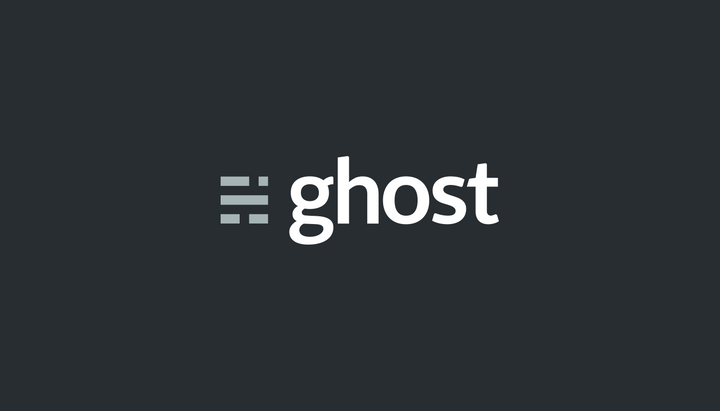
Comments ()